حل مشكلة يستمر التطبيق خدمات google play في التوقف يتسائل الكثير من مستخدمي الهواتف الذكية من مشكلة توقف خدمات تطبيق google play , وهذة مشكلة يعاني منها الكثير ويبحثون عن حل لها , سنقدم لكم اليوم أسهل طريقة للتعامل مع مثل هذه المشكلة , تابعو معنا المقال للنهاية واتبعو الخطوات بشكل صحيح للحصول على نتيجة جيدة لحل مشكلة توقف خدمات تطبيق google play ….
تطبيق google play
المحتويات
هو بمثابة متجر التطبيقات الرسميّ للأجهزة المُعتمدة التي تعمل على نظام التشغيل أندرويد، ممَّا يسمح للمستخدمين بتصفح وتنزيل التطبيقات التي تمَّ تطويرها بِاستخدام مجموعة تطوير برامج أندرويد (SDK) ونشرها عبر جوجل. يُعد جوجل بلاي أيضًا بمثابة متجر وسائط رقمية، حيثُ يعرضُ المُوسيقى والكتب والأفلام والبرامج التلفزيونية. عرض المتجر سابقًا أجهزة جوجل للشراء حتّى طُرح متجر تجزئة منفصل للأجهزة عبر الإنترنت والمسمى متجر جوجل .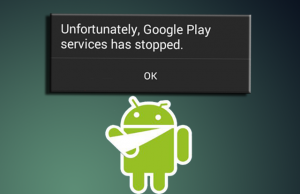
حل مشكلة يستمر التطبيق خدمات google play في التوقف
- إعادة تشغيل الهاتف : تُعتبر خطوة إعادة تشغيل جهاز الهاتف الذي تحدث عليه مشكلة توقف خدمات جوجل بلاي بمثابة الخطوة الأولى التي يتوجب على المُستخدِم اللجوء إليها عند مواجهته لمشكلة توقف خدمات جوجل بلاي، ويُمكن إعادة تشغيل الهاتف بالضغط على زر الطاقة بشكل مُستمر لبضعة ثوانٍ، ثمّ اختيار إعادة تشغيل الجهاز (Restart).
- تحديث تطبيق جوجل بلاي : يُمكن حلّ مشكلة توقف خدمات جوجل بلاي من خلال تحديث تطبيق جوجل بلاي نفسه على جهاز الهاتف، والذي سيُؤدي إلى تنزيل آخر التحديثات المُتوفرة للمتجر والتي تمّ طرحها من قبل شركة جوجل، ويُمكن تحديث متجر جوجل بلاي على هاتف الأندرويد من خلال إتباع ما يأتي:
- فتح متجر جوجل بلاي على جهاز المُستخدِم.
- النقر على رمز القائمة الظاهر أعلى الزاوية اليسرى من شاشة التطبيق.
- التمرير إلى الأسفل وصولاً إلى الرابط الظاهر بعنوان الإعدادات (Settings) ثمّ النقر عليه.
- التمرير إلى أسفل قائمة إعدادات المتجر، ثمّ النقر على خيار إصدار بلاي ستور (Play Store version)، والذي سيؤدي لتحديث متجر جوجل بلاي لآخر إصدار.
- تحديث خدمات جوجل بلاي : عادةً ما تكون خدمات جوجل بلاي مُحدّثة لآخر إصدار، ولكن في حال تَوقُف هذه الخدمات على الهاتف وحدوث مشكلة فيها فإنّه يتوجب التّحقُق من تحديثها لآخر تحديث متوفر من جوجل، لمحاولة إصلاح المُشكلة، ويوضح الآتي كيفية تحديث خدمات جوجل بلاي على نظام الأندرويد:
- فتح قائمة الإعدادات على هاتف المُستخدِم.
- النقر على خيار التطبيقات والإشعارات (Apps & Notifications)، أو النقر على خيار التطبيقات (Apps).
- البحث عن تطبيق خدمات جوجل بلاي ضمن التطبيقات الظاهرة على الشاشة، أو النقر على خيار عرض جميع التطبيقات (See all apps) في حال لم يظهر تطبيق خدمات جوجل مُباشرة.
- النقر على خيار خدمات جوجل بلاي (Google Play services).
- النقر على خيار خيارات متقدمة (Advanced) الذي يظهر عند التمرير إلى أسفل الشاشة.
- النقر على خيار تفاصيل التطبيق (App details)، لفتح متجر جوجل بلاي نفسه على الجهاز.
- النقر على خيار تحديث (Update) أو خيار تنزيل (Install) الذي سيكون ظاهراً في أعلى شاشة المتجر في حال وجود تحديث مُتاح لخدمات جوجل بلاي.
- مسح ذاكرة خدمات جوجل بلاي : يُمكن اللجوء إلى خيار مسح ذاكرة التخزين المؤقت لتطبيق خدمات جوجل بلاي الموجود على الجهاز، لأنّه في بعض الأحيان قد يتسبّب تحميل ذاكرة التخزين الخاصة بخدمات جوجل بشكل خاطئ الأمر إلى ظهور مشكلة توقف هذا التطبيق، ويُمكن مسح ذاكرة خدمات جوجل بلاي بإتباع الخطوات الآتية:
- فتح قائمة الإعدادات على الهاتف.
- النقر على خيار التطبيقات والإشعارات (Apps & notifications).
- النقر على خيار رؤية جميع التطبيقات (See all apps).
- التمرير إلى الأسفل ثمّ النقر على خيار خدمات جوجل بلاي (Google Play Services).
- النقر على خيار التخزين (Storage). اختيار خيار مسح ذاكرة التخزين المؤقت (Clear Cache).
- اختيار خيار إدارة المساحة (Manage Space)، ثمّ النقر على خيار مسح جميع البيانات (Clear all Data).
- مسح ذاكرة تطبيق جوجل بلاي : يُمكن حلّ مشكلة توقف خدمات جوجل بلاي على الجهاز الذي يعمل بنظام تشغيل الأندرويد من خلال مسح ذاكرة التخزين المؤقت في تطبيق متجر جوجل بلاي نفسه،[٥] ويتمّ ذلك بإتباع الخطوات الآتية:
- فتح تطبيق الإعدادات (Settings) على الجهاز.
- اختيار خيار التطبيقات والإشعارات (Apps & notifications).
- النقر على خيار رؤية جميع التطبيقات (See all apps).
- اختيار تطبيق متجر جوجل بلاي (Google Play Store).
- النقر على خيار التخزين (Storage) الظاهر ضمن شاشة تفاصيل التطبيق.
- اختيار خيار مسح ذاكرة التخزين المؤقت (Clear Cache).
- النقر على خيار مسح البيانات (Clear data).
- التبديل إلى حساب جوجل مختلف : يُمكن أن يكون سبب حدوث مشكلة توقف خدمات جوجل بلاي هو وجود مشكلة في تحميل البيانات المُرتبطة بحساب جوجل (Google Account) الخاص بالمُستخدِم، لذا يُوصى بالانتقال لاستخدام حساب جوجل آخر، وتوضح الخطوات الآتية كيفية إلغاء حساب جوجل وإضافة آخر لاستخدامه على جهاز المُستخدِم:
- الانتقال إلى قائمة الإعدادات (Settings) على الهاتف.
- النقر على خيار الحسابات (Accounts) الذي يظهر عند التمرير إلى أسفل قائمة الإعدادات.
- اختيار خيار (Google) والذي هو نوع الحساب المُراد التعديل عليه على الجهاز.
- النقر على عنوان البريد الإلكتروني المُرتبط بحساب جوجل المُراد إزالته من الجهاز.
- النقر على رمز النقاط الثلاثة الظاهرة أعلى شاشة الجهاز، ثمّ اختيار خيار إزالة الحساب (Remove account) النقر مرة أخرى على زر إزالة الحساب (Remove Account) لتأكيد إزالة حساب جوجل من الهاتف.
- العودة مرة أخرى إلى قائمة الحسابات (Accounts)، ثمّ اختيار خيار إضافة حساب (Add account).
- اختيار حساب (Google) ثمّ إتباع التعليمات الظاهرة على الشاشة لإضافة حساب جوجل جديد بدلاً من الحساب الذي تمّ إزالته.
- عمل إعادة ضبط المصنع : يُمكن اللجوء إلى خيار عمل إعادة ضبط المصنع لجهاز الهاتف كخيار أخير لحلّ مشكلة توقف خدمات جوجل بلاي، ويجدر التنبيه إلى ضرورة أخذ نسخة احتياطية من بيانات المُستخدِم الموجودة على الهاتف، وتوضح الخطوات الآتية كيفية ذلك:
- فتح تطبيق الإعدادات (Settings) على هاتف المُستخدِم.
- اختيار خيار النظام (System).
- النقر على خيار خيارات مُتقدمة (Advanced).
- التّوجه إلى خيار إعادة التعيين (Reset options) الموجود ضمن الخيارات الظاهرة على الشاشة.
- النقر على خيار مسح كل البيانات/ إعادة ضبط المصنع (Erase all data/factory reset).
- النقر على خيار مسح كل البيانات (Erase all data).
- إدخال رمز الحماية الموجود على الجهاز في حال طَلب ذلك.
- اختيار خيار مسح كل البيانات (Erase all data).